Hoe FFDroider stealer malware van het besturingssysteem te verwijderen
TrojanOok bekend als: FFDroider malware
Doe een gratis scan en controleer of uw computer is geïnfecteerd.
VERWIJDER HET NUOm het volledige product te kunnen gebruiken moet u een licentie van Combo Cleaner kopen. Beperkte proefperiode van 7 dagen beschikbaar. Combo Cleaner is eigendom van en wordt beheerd door RCS LT, het moederbedrijf van PCRisk.
Wat is FFDroider?
FFDroider is een kwaadaardig programma geclassificeerd als een stealer. Het is ontworpen om gevoelige gegevens van geïnfecteerde apparaten te stelen en te exfiltreren. FFDroider richt zich met name op populaire sociale media en e-commerce platforms.
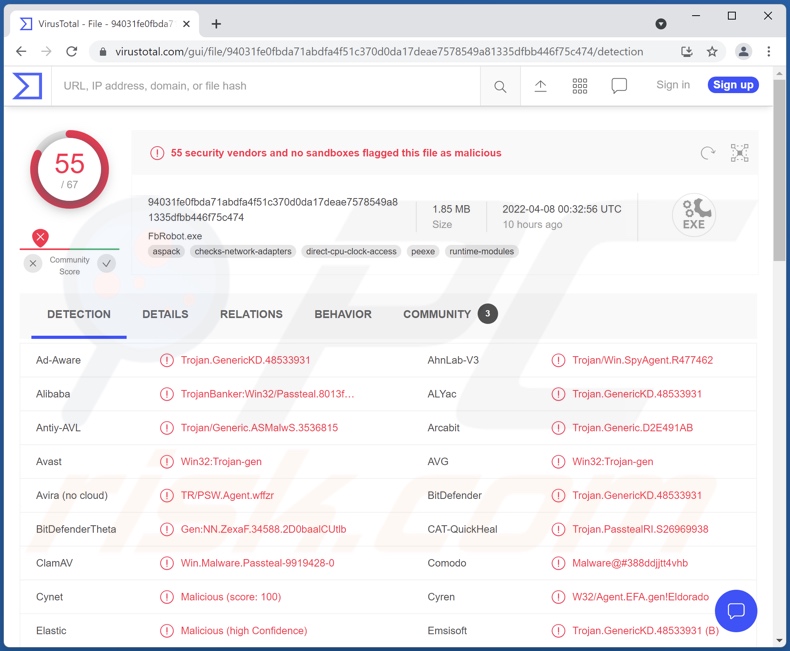
FFDroider malware overzicht
FFDroider heeft detectie weten te omzeilen door zich voor te doen als de Telegram messenger. Dit schadelijke programma kan internetcookies en opgeslagen inloggegevens uit de volgende browsers halen - Google Chrome, Mozilla Firefox, Microsoft Edge en Internet Explorer.
Deze stealer richt zich op Facebook, Instagram en Twitter social media accounts. Op de lijst van doelwitten staan ook e-commerce platforms van Amazon, eBay en Etsy. Dit programma probeert ook de gegevens van de digitale wallet van WAX Cloud te achterhalen.
Naast de gegevens waarmee de cybercriminelen achter FFDroider de Facebook-accounts van slachtoffers kunnen stelen, zoekt deze malware ook naar hun persoonlijke informatie, het aantal vrienden en factuur-/betalingsgegevens van de Facebook Ads manager. Er zijn aanwijzingen dat dit laatste wordt gebruikt om FFDroider te verspreiden via malvertising (kwaadaardige reclame) campagnes, terwijl het eerste wordt gebruikt om het proces te stroomlijnen en nauwkeuriger targeting te creëren.
Deze stealer kan ook privégegevens (bijv. e-mailadres, telefoonnummer, gebruikers-ID, enz.) van de Instagram-accounts van slachtoffers verkrijgen.
Om verder uit te breiden hoe criminelen gekaapte social media-accounts kunnen gebruiken - ze kunnen zich ook voordoen als de echte eigenaar en de contacten/vrienden/volgers om leningen of donaties vragen. Financieel gerelateerde accounts, zoals digitale portemonnees en e-commerce platforms, kunnen worden gebruikt om frauduleuze transacties en online aankopen te doen.
Samengevat kunnen infecties met stealer-malware resulteren in ernstige privacyproblemen, financiële verliezen en identiteitsdiefstal. Als u vermoedt dat uw apparaat is geïnfecteerd met FFDroider, adviseren wij u dringend een anti-virus te gebruiken om het onmiddellijk te verwijderen.
| Naam | FFDroider malware |
| Type bedreiging | Trojan, password-stealing virus, banking malware, spyware. |
| Detectienamen | Avast (Win32:Trojan-gen), Combo Cleaner (Trojan.GenericKD.48533931), ESET-NOD32 (een variant van Win32/PSW.Agent.OHG), Kaspersky (Trojan-Banker.Win32.Passteal.sn), Microsoft (Trojan:Win32/Passteal.MA!MTB), volledige lijst van detecties (VirusTotal) |
| Symptomen | Trojans zijn ontworpen om stiekem te infiltreren in de computer van het slachtoffer en stil te blijven, en dus zijn er geen specifieke symptomen duidelijk zichtbaar op een geïnfecteerde machine. |
| Verspreidingsmethodes | Geïnfecteerde e-mailbijlagen, kwaadaardige online advertenties, social engineering, software 'cracks'. |
| Schade | Gestolen wachtwoorden en bankgegevens, identiteitsdiefstal, de computer van het slachtoffer toegevoegd aan een botnet. |
| Malware verwijderen (Windows) |
Om mogelijke malware-infecties te verwijderen, scant u uw computer met legitieme antivirussoftware. Onze beveiligingsonderzoekers raden aan Combo Cleaner te gebruiken. Combo Cleaner voor Windows DownloadenGratis scanner die controleert of uw computer geïnfecteerd is. Om het volledige product te kunnen gebruiken moet u een licentie van Combo Cleaner kopen. Beperkte proefperiode van 7 dagen beschikbaar. Combo Cleaner is eigendom van en wordt beheerd door RCS LT, het moederbedrijf van PCRisk. |
Stealer malware voorbeelden
Wij hebben duizenden malware samples geanalyseerd; MetaStealer, BlackGuard, Lightning Stealer, en Jester Stealer zijn een paar voorbeelden van onze nieuwste vondsten uit de stealer categorie.
Kwaadaardige software kan verschillende functionaliteiten hebben, die in verschillende combinaties kunnen voorkomen. Daarom zijn stealer-functies ook gebruikelijk voor andere soorten malware. Ongeacht hoe schadelijke programma's werken, hun aanwezigheid op een systeem brengt de veiligheid van apparaten en gebruikers in gevaar. Daarom moeten alle bedreigingen onmiddellijk na detectie worden verwijderd.
Hoe heeft FFDroider mijn computer geïnfiltreerd?
Onderzoek door andere cyberbeveiligingsanalisten wijst uit dat FFDroider actief wordt verspreid via illegale tools voor het activeren van software ("kraken"), installatie van freeware en malvertising via gestolen Facebook-accounts.
Andere veelgebruikte methoden voor de verspreiding van malware zijn: schadelijke bijlagen/links in spam-e-mails en -berichten, drive-by (stiekeme en bedrieglijke) downloads, onbetrouwbare downloadkanalen (bijv. onofficiële en gratis file-hosting sites, peer-to-peer sharing netwerken, enz.
Kwaadaardige programma's worden meestal gepresenteerd als of gebundeld met gewone software/media. Kwaadaardige bestanden kunnen verschillende formaten hebben, bijvoorbeeld archieven, uitvoerbare bestanden, PDF- en Microsoft Office-documenten, JavaScript, enzovoort. Wanneer een dergelijk bestand wordt geopend - wordt de infectieketen in gang gezet.
Hoe voorkom ik de installatie van malware?
Wij raden ten zeerste aan alleen te downloaden van officiële en geverifieerde bronnen. Bovendien moeten alle programma's worden geactiveerd en bijgewerkt met hulpprogramma's van echte ontwikkelaars, omdat die van derden malware kunnen bevatten.
We raden af om de bijlagen en koppelingen in verdachte e-mails en berichten te openen, omdat deze systeeminfecties kunnen veroorzaken. Een andere aanbeveling is waakzaam te zijn bij het surfen - aangezien frauduleuze en kwaadaardige inhoud er vaak onschuldig uitziet.
We moeten benadrukken hoe belangrijk het is om een betrouwbaar antivirusprogramma te installeren en up-to-date te houden. Beveiligingssoftware moet worden gebruikt om regelmatig systeemscans uit te voeren en bedreigingen en problemen te verwijderen. Als u denkt dat uw computer al geïnfecteerd is, raden wij u aan een scan uit te voeren met Combo Cleaner Antivirus voor Windows om geïnfiltreerde malware automatisch te verwijderen.
Onmiddellijke automatische malwareverwijdering:
Handmatig de dreiging verwijderen, kan een langdurig en ingewikkeld proces zijn dat geavanceerde computer vaardigheden vereist. Combo Cleaner is een professionele automatische malware verwijderaar die wordt aanbevolen om malware te verwijderen. Download het door op de onderstaande knop te klikken:
DOWNLOAD Combo CleanerDoor het downloaden van software op deze website verklaar je je akkoord met ons privacybeleid en onze algemene voorwaarden. Om het volledige product te kunnen gebruiken moet u een licentie van Combo Cleaner kopen. Beperkte proefperiode van 7 dagen beschikbaar. Combo Cleaner is eigendom van en wordt beheerd door RCS LT, het moederbedrijf van PCRisk.
Snelmenu:
- Wat is FFDroider?
- STAP 1. Handmatige verwijdering van FFDroider malware.
- STAP 2. Controleer of uw computer schoon is.
Hoe verwijder ik malware handmatig?
Handmatig malware verwijderen is een ingewikkelde taak - meestal is het het beste om antivirus of anti-malware programma's dit automatisch te laten doen. Om deze malware te verwijderen raden wij u aan Combo Cleaner Antivirus voor Windows te gebruiken.
Als u malware handmatig wilt verwijderen, is de eerste stap het identificeren van de naam van de malware die u probeert te verwijderen. Hier is een voorbeeld van een verdacht programma dat draait op de computer van een gebruiker:

Als u de lijst met programma's die op uw computer draaien hebt gecontroleerd, bijvoorbeeld met taakbeheer, en een programma hebt gevonden dat er verdacht uitziet, moet u verdergaan met deze stappen:
 Download een programma genaamd Autoruns. Dit programma toont automatisch opstartende toepassingen, register- en bestandssysteemlocaties:
Download een programma genaamd Autoruns. Dit programma toont automatisch opstartende toepassingen, register- en bestandssysteemlocaties:

 Herstart uw computer in Veilige modus:
Herstart uw computer in Veilige modus:
Windows XP en Windows 7 gebruikers: Start uw computer in veilige modus. Klik op Start, klik op Afsluiten, klik op Opnieuw opstarten, klik op OK. Druk tijdens het opstarten van uw computer meerdere malen op de toets F8 op uw toetsenbord totdat u het menu Geavanceerde opties van Windows ziet en selecteer vervolgens Veilige modus met netwerkmogelijkheden in de lijst.

Video die toont hoe Windows 7 op te starten in "Veilige modus met netwerkmogelijkheden":
Windows 8 gebruikers: Windows 8 starten in veilige modus met netwerkmogelijkheden - Ga naar het startscherm van Windows 8, typ Geavanceerd, selecteer in de zoekresultaten Instellingen. Klik op Geavanceerde opstartopties, in het geopende venster "Algemene pc-instellingen" selecteert u Geavanceerd opstarten.
Klik op de knop "Nu opnieuw opstarten". Uw computer zal nu opnieuw opstarten in het "Geavanceerde opstartopties menu". Klik op de knop "Problemen oplossen", en vervolgens op de knop "Geavanceerde opties". In het scherm met geavanceerde opties klikt u op "Opstartinstellingen".
Klik op de knop "Herstarten". Uw PC zal opnieuw opstarten in het scherm "Opstartinstellingen". Druk op F5 om op te starten in Veilige modus met netwerkmogelijkheden.

Video die toont hoe Windows 8 op te starten in "Veilige modus met netwerkmogelijkheden":
Windows 10 gebruikers: Klik op het Windows-logo en selecteer het pictogram Power. Klik in het geopende menu op "Herstart" terwijl u de "Shift"-toets op uw toetsenbord ingedrukt houdt. In het venster "Kies een optie" klikt u op "Problemen oplossen", vervolgens selecteert u "Geavanceerde opties".
In het menu "Geavanceerde opties" selecteert u "Opstartinstellingen" en klikt u op de knop "Herstarten". In het volgende venster moet u op de toets "F5" op uw toetsenbord klikken. Hierdoor wordt uw besturingssysteem opnieuw opgestart in de veilige modus met netwerkmogelijkheden.

Video die toont hoe Windows 10 te starten in "Veilige modus met netwerkmogelijkheden":
 Pak het gedownloade archief uit en voer het Autoruns.exe bestand uit.
Pak het gedownloade archief uit en voer het Autoruns.exe bestand uit.

 In de Autoruns toepassing, klik op "Opties" bovenaan en verwijder het vinkje bij "Lege Locaties Verbergen" en "Windows Entries Verbergen" opties. Klik na deze procedure op het pictogram "Vernieuwen".
In de Autoruns toepassing, klik op "Opties" bovenaan en verwijder het vinkje bij "Lege Locaties Verbergen" en "Windows Entries Verbergen" opties. Klik na deze procedure op het pictogram "Vernieuwen".

 Check de lijst die door de Autoruns toepassing wordt weergeven en zoek het malware bestand dat u wilt verwijderen.
Check de lijst die door de Autoruns toepassing wordt weergeven en zoek het malware bestand dat u wilt verwijderen.
U moet het volledige pad en de naam opschrijven. Merk op dat sommige malware procesnamen verbergt onder legitieme Windows procesnamen. In dit stadium is het zeer belangrijk om te vermijden dat systeembestanden worden verwijderd. Nadat u het verdachte programma hebt gevonden dat u wilt verwijderen, klikt u met de rechtermuisknop op de naam ervan en kiest u "Verwijderen".

Na het verwijderen van de malware via de Autoruns toepassing (dit zorgt ervoor dat de malware niet automatisch wordt uitgevoerd bij het volgende opstarten van het systeem), moet u zoeken naar de naam van de malware op uw computer. Zorg ervoor dat u verborgen bestanden en mappen inschakelt voordat u verder gaat. Als u de bestandsnaam van de malware vindt, moet u deze verwijderen.

Start uw computer opnieuw op in de normale modus. Het volgen van deze stappen zou alle malware van uw computer moeten verwijderen. Merk op dat het handmatig verwijderen van bedreigingen geavanceerde computervaardigheden vereist. Als u deze vaardigheden niet hebt, laat malwareverwijdering dan over aan antivirus- en anti-malwareprogramma's.
Deze stappen werken mogelijk niet bij geavanceerde malware-infecties. Zoals altijd is het beter om infectie te voorkomen dan te proberen later malware te verwijderen. Om uw computer veilig te houden, installeert u de nieuwste updates voor het besturingssysteem en gebruikt u antivirussoftware. Om er zeker van te zijn dat uw computer vrij is van malware-infecties, raden wij u aan uw computer te scannen met Combo Cleaner Antivirus voor Windows.
Veelgestelde vragen (FAQ)
Mijn computer is geïnfecteerd met FFDroider malware, moet ik mijn opslagapparaat formatteren om er vanaf te komen?
Nee, FFDroider kan verwijderd worden zonder te formatteren.
Wat zijn de grootste problemen die FFDroider malware kan veroorzaken?
De bedreigingen die een kwaadaardig programma met zich meebrengt hangen af van zijn capaciteiten en de doelstellingen van de cybercriminelen. FFDroider is een informatie stelende malware; vandaar, kunnen zijn besmettingen leiden tot ernstige privacy problemen, financiële verliezen en identiteitsdiefstal.
Wat is het doel van FFDroider malware?
De meeste malware-aanvallen zijn gericht op het genereren van inkomsten voor de cybercriminelen. Kwaadaardige software kan ook worden verspreid vanwege politieke/geopolitieke motieven, persoonlijke vendetta's, om bepaalde processen te verstoren (bijv. website, dienst, bedrijf, organisatie, enz.), of gewoon voor het vermaak van de cybercriminelen.
Hoe heeft FFDroider malware mijn computer geïnfiltreerd?
FFDroider is met name verspreid via illegale software activerings ("cracking") tools, freeware installers, en malvertising campagnes. Andere populaire distributietechnieken van malware zijn drive-by downloads, spam mail, online oplichting, dubieuze downloadkanalen (b.v. onofficiële en gratis file-hosting websites, P2P sharing netwerken, etc.), en nep-updates.
Beschermt Combo Cleaner mij tegen malware?
Ja, Combo Cleaner kan de meeste bekende malware-infecties detecteren en verwijderen. Het is opmerkelijk dat geavanceerde kwaadaardige programma's zich meestal diep in systemen verbergen. Daarom is het uitvoeren van een volledige systeemscan van het grootste belang.
Delen:

Tomas Meskauskas
Deskundig beveiligingsonderzoeker, professioneel malware-analist
Ik ben gepassioneerd door computerbeveiliging en -technologie. Ik ben al meer dan 10 jaar werkzaam in verschillende bedrijven die op zoek zijn naar oplossingen voor computertechnische problemen en internetbeveiliging. Ik werk sinds 2010 als auteur en redacteur voor PCrisk. Volg mij op Twitter en LinkedIn om op de hoogte te blijven van de nieuwste online beveiligingsrisico's.
Het beveiligingsportaal PCrisk wordt aangeboden door het bedrijf RCS LT.
Gecombineerde krachten van beveiligingsonderzoekers helpen computergebruikers voorlichten over de nieuwste online beveiligingsrisico's. Meer informatie over het bedrijf RCS LT.
Onze richtlijnen voor het verwijderen van malware zijn gratis. Als u ons echter wilt steunen, kunt u ons een donatie sturen.
DonerenHet beveiligingsportaal PCrisk wordt aangeboden door het bedrijf RCS LT.
Gecombineerde krachten van beveiligingsonderzoekers helpen computergebruikers voorlichten over de nieuwste online beveiligingsrisico's. Meer informatie over het bedrijf RCS LT.
Onze richtlijnen voor het verwijderen van malware zijn gratis. Als u ons echter wilt steunen, kunt u ons een donatie sturen.
Doneren
▼ Toon discussie